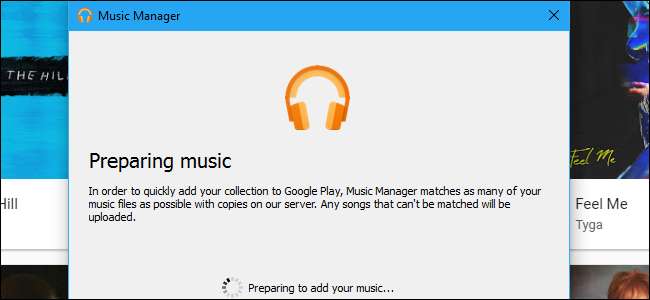
Google Play Müzik, aşağıdakilerle eşleştirilmiş sınırsız bir müzik akışı aboneliği sunar YouTube Red ama bundan fazlası var. Dinlemek istediğiniz müzik Google'ın akış kitaplığında olmasa bile, kendi kişisel Google Play Müzik kitaplığınıza ekleyebilir ve herhangi bir cihazdan dinleyebilirsiniz.
Daha da iyisi, Google Play Müzik için hiç ödeme yapmasanız bile bu çalışır. Ücretsiz bir özelliktir ve müzik koleksiyonunuza her yerden erişin .
Google Play Müzik Tam Erişim'de akış için kullanılamayan bir albüm satın almayı düşünüyorsanız, şuradan satın almayı düşünebilirsiniz: Google Play Müzik Mağazası . Google Play Store'da albüm veya şarkı satın aldığınızda, bu müzik hemen Google Play Müzik hesabınıza eklenecek ve indirilebilir hale gelecektir.
İLİŞKİLİ: Uçakta (veya Çevrimdışı Başka Yerlerde) İzlemek İçin Filmleri ve TV Şovlarını İndirme
Ancak Amazon gibi diğer mağazalardan müzik satın almak isteyebilirsiniz. kendi disklerinden kopyala veya Google Play Müzik'te bulunmayan müzikleri indirin ve kitaplığınıza alın. Bunu yapmak için iki seçeneğiniz var.
Yüklemeye çalıştığınız şarkılar mümkünse "eşleştirilecektir". Bu, Google'ın size Google'ın kendi kopyasını vereceği ve muhtemelen size yüklediğiniz şarkıdan daha yüksek kaliteli bir şarkı vereceği anlamına gelir. Google'ın dosyada bir şarkının kendi sürümü yoksa, sağladığınız şarkı dosyasını yükleyip saklar.
Birinci Seçenek: Google Chrome ile Şarkı Yükleme
Web tarayıcısının Google Chrome olduğunu varsayarak, doğrudan web tarayıcınızdan müzik yükleyebilirsiniz. Bu, yalnızca birkaç şarkı yüklüyorsanız (tüm kitaplık yerine) idealdir. Üzerinde Google Play Müzik web sitesi , ekranın sol üst köşesindeki menü düğmesini tıklayın ve "Müzik Yükle" yi tıklayın.
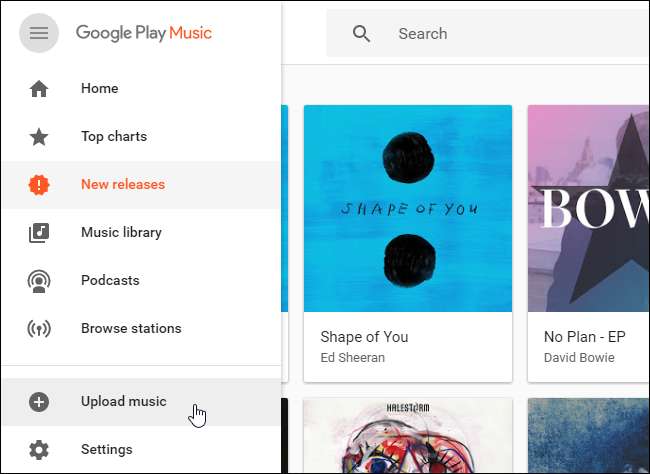
Bilgisayarınızın yerel sürücüsünden bu pencereye ayrı ayrı şarkı dosyalarını veya şarkı dosyalarını içeren klasörleri sürükleyip bırakın. Ayrıca, “Bilgisayarınızdan Seçin” düğmesine tıklayabilir ve ayrı ayrı şarkı dosyalarına göz atabilirsiniz. Yüklediğiniz müzik, müzik kitaplığınızda görünecektir.
İTunes kullanıyorsanız, müziği doğrudan iTunes arşivinizden sayfaya sürükleyip bırakabilirsiniz.
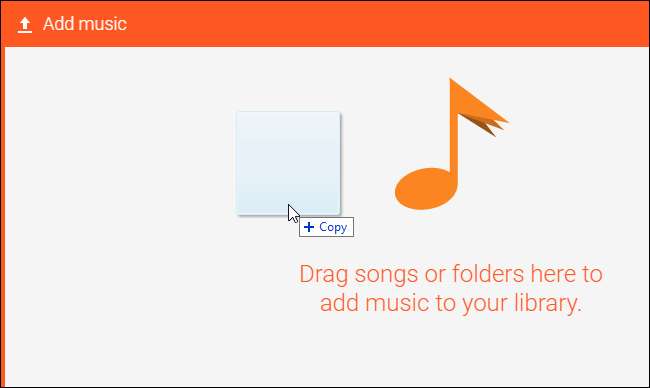
İkinci Seçenek: Müzik Yöneticisi ile Otomatik Olarak Yeni Müzik Yükleme
Google ayrıca bir indirilebilir "Google Play Müzik Yöneticisi" uygulaması Windows ve macOS için, sürekli olarak Google Müzik ile senkronize etmek istedikleri büyük kitaplıklara sahip olanlar için idealdir. Ayrıca, Chrome olmayan bir tarayıcıda "Müzik Yükle" seçeneğini tıklarsanız da kullanmanız istenecektir.
Google Play Müzik Yöneticisi aracı, PC'nizde arka planda çalışarak müzik klasörünüzü izlediği için özellikle kullanışlıdır. Müzik klasörünüze daha fazla müzik eklediğinizde (indirerek, kopyalayarak veya satın alarak) Google Play Müzik Yöneticisi, bunu otomatik olarak Google Play Müzik hesabınıza yükleyecektir. Google Play Müzik uygulamasında ve web sitesinde tüm cihazlarınızda mevcut olacak.
Uygulamayı indirin ve kurun. Ne yapmak istediğiniz sorulacak - "Google Play'e şarkı yükle" yi seçin. Bu uygulama, yüklediğiniz veya satın aldığınız müziklerin kopyalarını indirmenize de olanak tanır.

Müziğinizin bilgisayarınızda depolandığı konumu seçin. İTunes veya Windows Media Player kitaplığınızda sakladıysanız, bu seçeneği seçin. Müziğim klasörünüzde C: \ Kullanıcılar \ Ad \ Müzik konumunda kayıtlıysa, bu seçeneği seçin. Başka bir yerdeyse, "Diğer Klasörler" seçeneğini seçin ve müzik dosyalarını içeren klasörleri ekleyin.
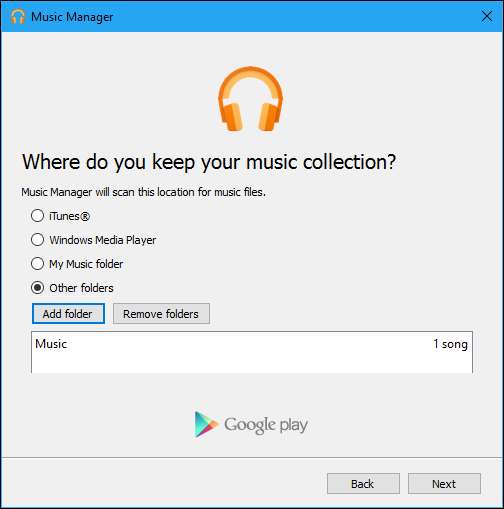
Müzik Yöneticisi uygulaması, yeni müzik için seçtiğiniz konumları izlemeyi teklif eder. "Evet" e tıklayın ve uygulama, PC'nizde seçili konuma eklediğiniz müzik dosyalarını otomatik olarak izleyip yükleyerek bildirim alanınızda çalışacaktır.
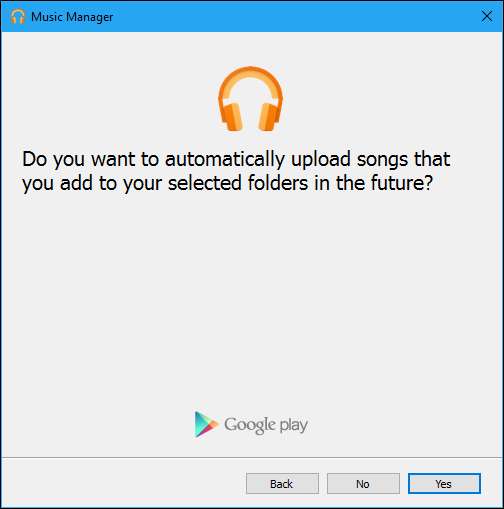
Yükleme işlemini izlemek ve aracın hangi klasörleri izlediğini ayarlamak için sistem tepsinizdeki Google Play Müzik Yöneticisi simgesini tıklayın.
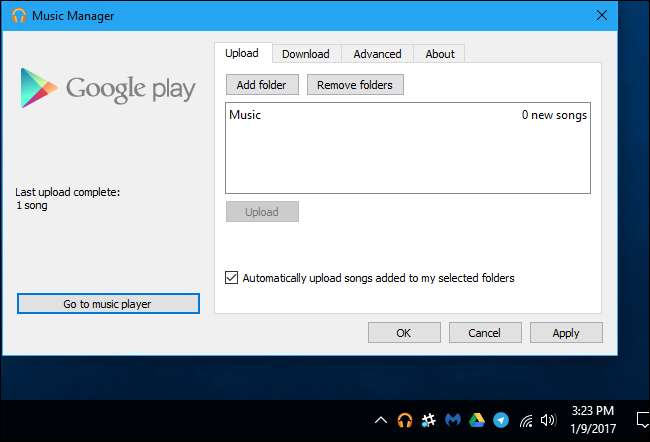
Yüklenmiş Şarkılarınızı Bulma ve Yönetme
Yalnızca yüklediğiniz şarkıları görmek için Google Play Müzik'te "Kitaplığınızı" tıklayın ve açılır menüden "Satın Alınanlar ve Yüklenenler" i seçin.
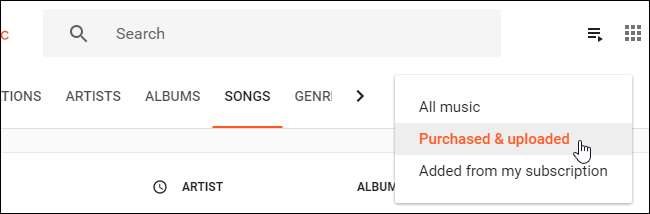
Yüklediğiniz bir şarkıyla ilişkili herhangi bir etiket bilgisi yoksa, onu kendiniz ekleyebilirsiniz. Google Play Müzik'te şarkıyı sağ tıklayın, "Bilgileri Düzenle" yi seçin ve şarkıcıyı, şarkı adını, albüm adını ve şarkıyla ilişkilendirilmesini istediğiniz diğer bilgileri girin. Buradan albüm resmi bile ekleyebilirsiniz.
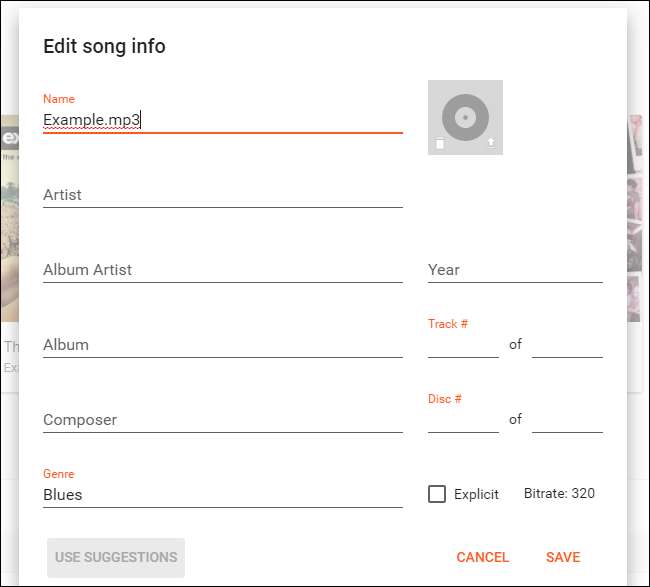
Kendi şarkılarınızı 50.000 adede kadar yükleyebilirsiniz. Kaç tane yüklediğinizi kontrol etmek için Google Play Müzik'teki menüyü tıklayın ve "Ayarlar" ı seçin. Hesap altında, "Yüklenen Şarkılar" sayacına bakın.
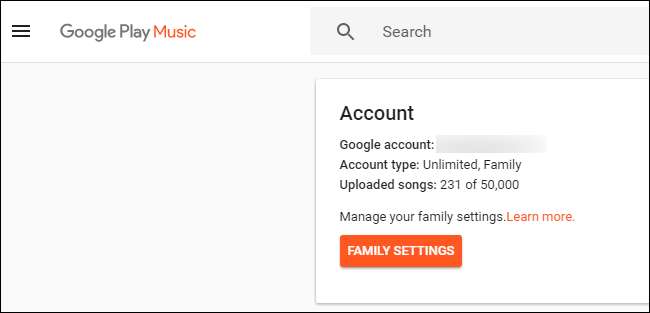
Google Play Müzik'e eklediğiniz şarkılar çalınabilir, şarkı listelerine eklenebilir ve Google Play Müzik'teki diğer şarkılar gibi mobil uygulamada çevrimdışı çalmak üzere indirilebilir.







